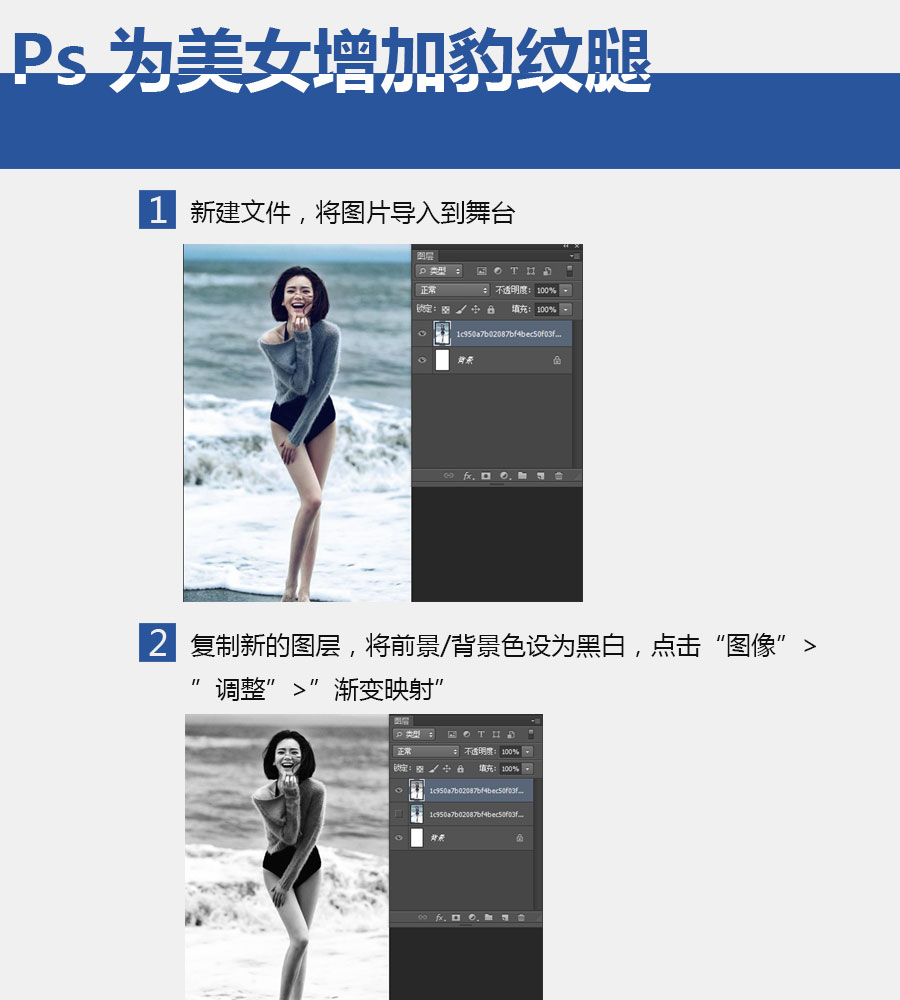萬盛學電腦網 >> 圖文處理 >> Photoshop教程 >> ps文字教程 >> PhotoShop制作透明玻璃質感金屬文字教程
PhotoShop制作透明玻璃質感金屬文字教程
教程學習如何用Photoshop制作質感比較強的金屬字,主要用到了蒙版筆刷和圖層樣式來完成,下面就讓我們一起來學習。
先看效果圖。

新建文檔700x440像素,背景白色,建新層填充黑色,添加圖層樣式。
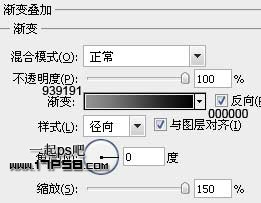
效果如下:
三聯推薦:photoshop7.0迷你版免費下載 | Photoshop CS5 中文免費下載 | photoshop免費下載 查看更多PS教程
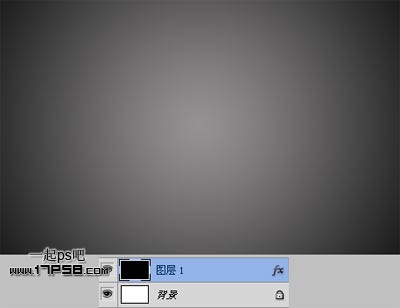
輸入白色文字,尺寸125點,字體Charlie Brown M54。
字體下載:http://font.86ps.com/Soft/ShowClass.asp?ClassID=237

添加圖層樣式。
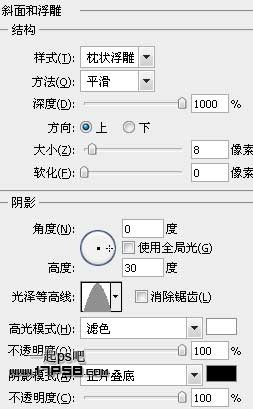

效果如下。(局部)

建新層,調出文字選區,選擇>修改>收縮5像素,填充黑色。

添加漸變疊加樣式,圖層往下挪2像素,效果如下。
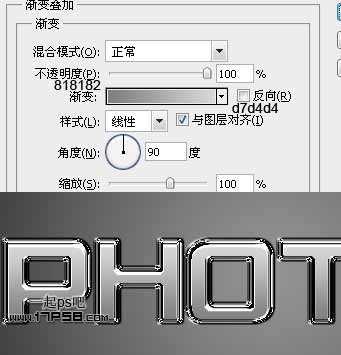
還是建新層調出文字選區,填充白色。

添加蒙版,用筆刷去除多余部分,只保留底部。

合並這3個文字層,ctrl+T垂直翻轉挪到底部,添加蒙版黑白直線漸變,圖層不透明度30%,此為文字倒影。

倒影底部新建圖層,我的是圖層14,用白色柔角筆刷塗抹。

添加蒙版,黑白橫向直線漸變,圖層模式柔光。

如果願意你可以用黑色筆刷在字母與地面接壤部添加一些陰影。

最後在圖層最頂端添加曲線調整層,增加對比度。

如果願意可以添加照片濾鏡調整層為圖像加點顏色。
最終效果如下!

ps文字教程排行
軟件知識推薦
相關文章
copyright © 萬盛學電腦網 all rights reserved